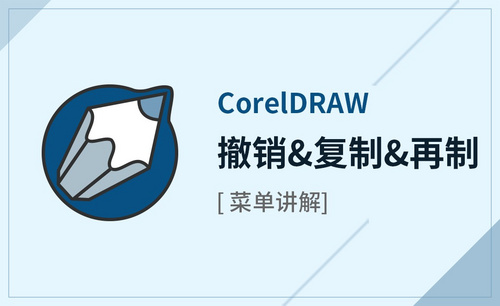PS网格快捷键的学习方法?
发布时间:2021年01月11日 13:46
PS网格快捷键:快捷键Ctrl+'
PS网格快捷键的学习方法是什么?相信很多初学者都比较关心,其实在运用ps软件制作图片的时候,网格线可以帮助大家精确的确定图像或是元素的位置,默认状态下,ps软件中是不显示网格线的,那么又是怎样显示的呢?具体是怎样使用的下面小编就为大家来解答一下:
先将ps软件上方的菜单栏打开,点击视图—显示—网格,就会在软件中显示网格线,再次点击时ps取消网格先(快捷键Ctrl+')。
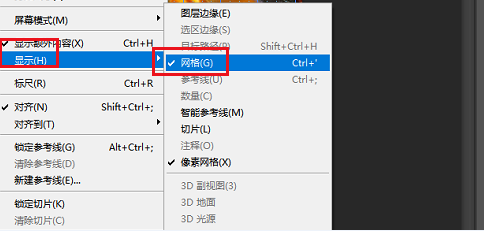
还有一种方法时大家在办公电脑上双击ps软件图标并将软件进行启动,新建画布,如下操然后再将网格线的快捷键Ctrl+H,在电脑键盘上同时按Ctrl和H就会出现网格线。如图所示。
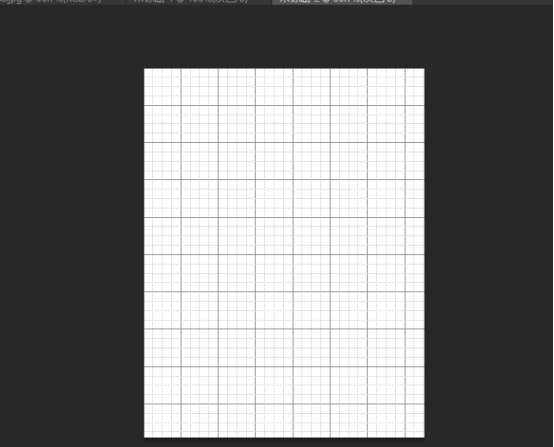
如果是想将网格大小和颜色进行变化,就用鼠标和键盘按快捷键Ctrl+K,在键盘上同时按住这两个键,就会显示如图所示的对话框:
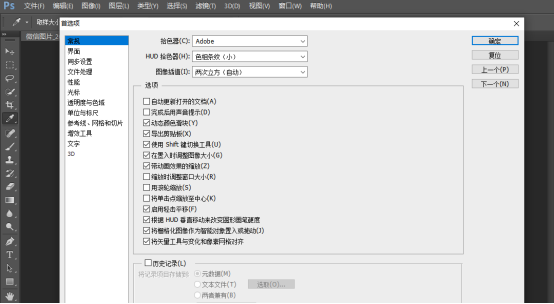
然后在对话框中点击“参考线、网格和切片”这个工具栏项目。在“网格”项下更改相关参数即可,根据自己和客户的需求改成想要的颜色就可以了。
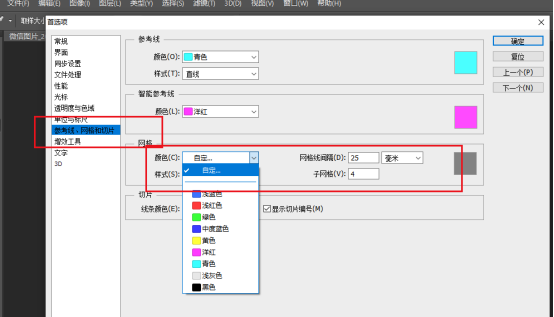
以上学习ps网格快捷键学习方法你都学会了么,自己尝试操作一下吧。
本篇文章使用以下硬件型号:联想小新Air15;系统版本:win10;软件版本:Adobe Photoshop CC。